
时间:2020-12-03 07:07:55 来源:www.win10xitong.com 作者:win10
windows系统由于出色的稳定性,深受大家的喜爱,但是还是难免会到磁盘分区失败的问题,要是对于一些才接触win10系统的网友解决这个磁盘分区失败的情况就很困难,那磁盘分区失败的问题有办法可以处理吗?当然是可以的,只需要按照这个流程:1、按快捷键【Win+R】,打开运行窗口,输入Diskpart,点击确定,2、进入如下界面,输入list disk,按回车键,列出所有磁盘就可以很好的解决了。我们下面一起来看看更详细的磁盘分区失败的完全操作方法。
操作流程:1。按快捷键[Win R],打开运行窗口,进入Diskpart,点击确定。
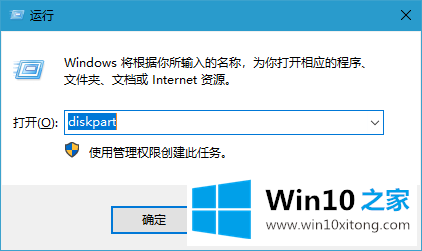
2.进入以下界面,输入list disk,按回车键列出所有磁盘。
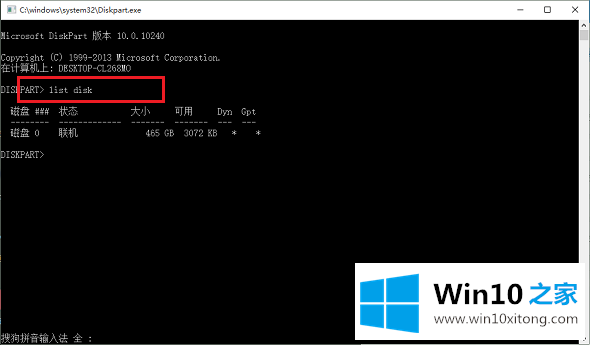
3.然后输入选择磁盘0,按回车键选择磁盘,如图所示。
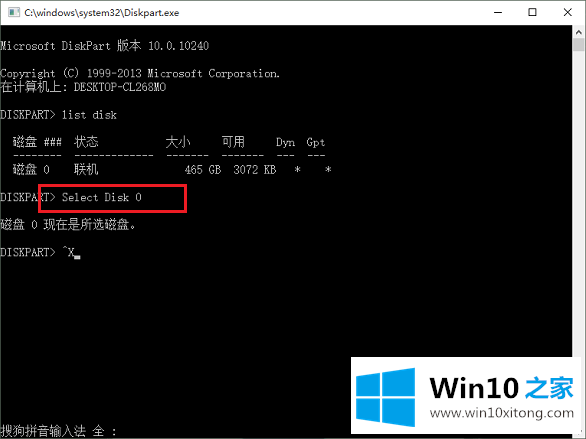
4.选择磁盘,进入转换动态,按回车键将磁盘转换为动态磁盘,如图。
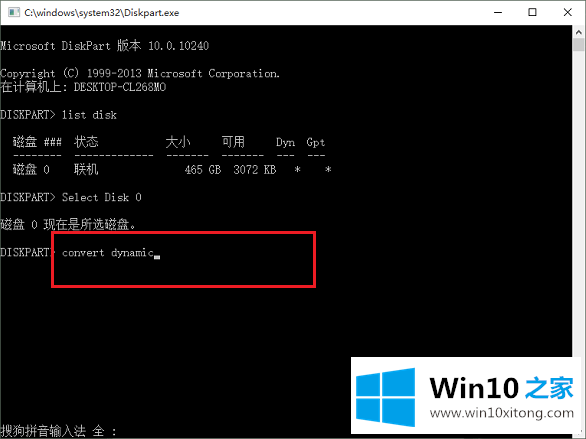
5.转换成功。我们找到了无法创建简单分区的磁盘。右键单击并单击新建简单卷。
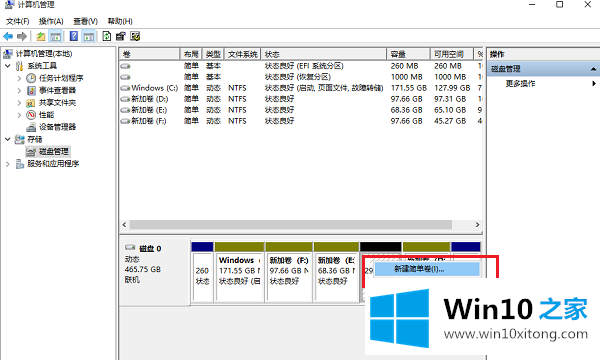
6.进入界面,点击【下一步】进行分区,如图。
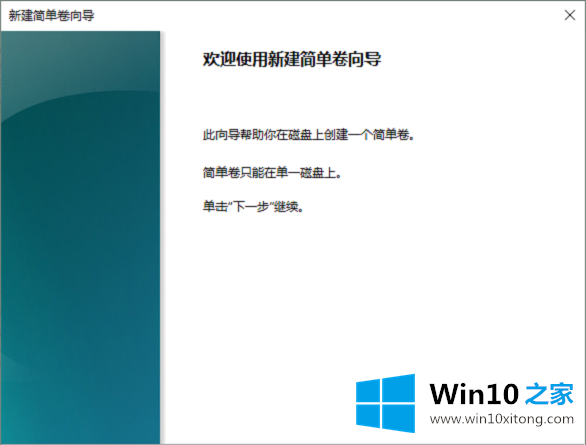
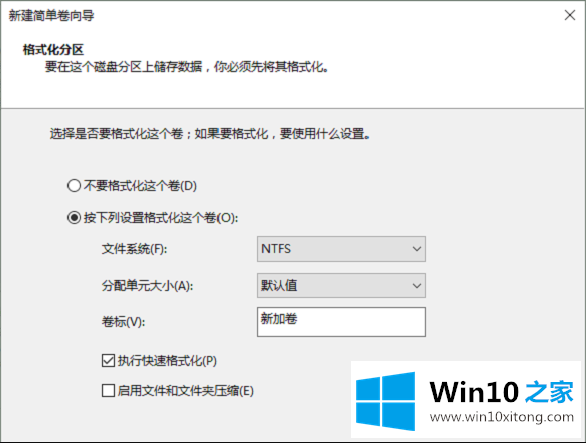
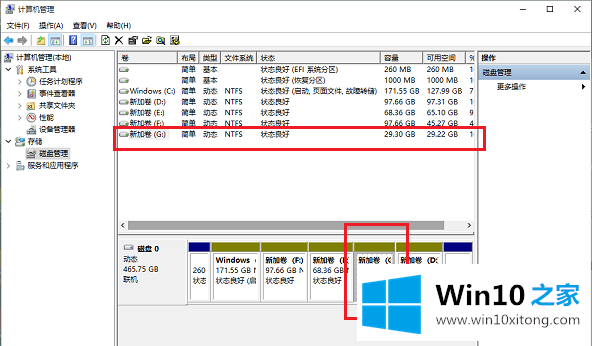
以上是Win10 House组织磁盘分区失败的解决方案,说明空间不够。希望对大家有帮助。
有关磁盘分区失败怎么解决的方法就是以上全部的内容了,如果你有更好更快的解决方法,那可以给本站留言,小编也一起来共同学习。